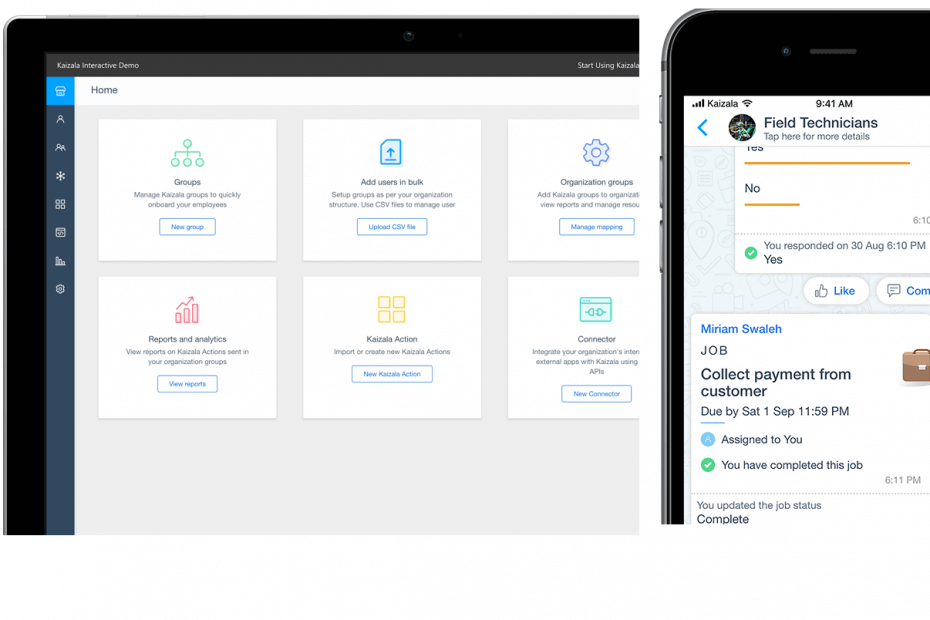ამ შეცდომის გამოსასწორებლად, უბრალოდ გამოტოვეთ Microsoft Teams-ის ქეში რეგულარულად
- თქვენი Microsoft-ის გუნდების რეგულარულად განახლება ეფექტური აღმოჩნდა ამ შეცდომის აღმოსაფხვრელად.
- Microsoft Teams-ის მონაცემების წაშლა ამ შეცდომის დამუშავების ერთ-ერთი მეთოდია.

Xდააინსტალირეთ ჩამოტვირთვის ფაილზე დაწკაპუნებით
- ჩამოტვირთეთ Restoro PC Repair Tool რომელიც მოყვება დაპატენტებულ ტექნოლოგიებს (ხელმისაწვდომია პატენტი აქ).
- დააწკაპუნეთ სკანირების დაწყება იპოვონ Windows-ის პრობლემები, რამაც შეიძლება გამოიწვიოს კომპიუტერის პრობლემები.
- დააწკაპუნეთ შეკეთება ყველა პრობლემების გადასაჭრელად, რომლებიც გავლენას ახდენს თქვენი კომპიუტერის უსაფრთხოებასა და შესრულებაზე.
- Restoro ჩამოტვირთულია 0 მკითხველი ამ თვეში.
Microsoft Teams-ის შეცდომის კოდი 0xcaa80000 იყო ძირითადი გაღიზიანება ტექნიკური ენთუზიასტებისთვის. ამ საკითხმა გამოიწვია იმედგაცრუებული მომხმარებლების მიერ მრავალი პრეტენზია.
განსახილველი თემა წააგავს Caa70004 Microsoft Teams შეცდომა, რომელსაც ჩვენ ადრე მივმართეთ ყოვლისმომცველ სახელმძღვანელოში.
ამ საკითხის სწორად გადასაჭრელად, მნიშვნელოვანია, პირველ რიგში ჩავუღრმავდეთ ძირეულ მიზეზს.
რა არის 0xcaa80000 Microsoft Teams შეცდომა?
Microsoft Team შეცდომა 0xc004f075 არის Microsoft Teams შეცდომა, რომელიც შეიძლება დაკავშირებული იყოს სხვადასხვა ფაქტორთან:
- უსაფრთხოების პროტოკოლები - შეიძლება შეგექმნათ ეს პრობლემა, თუ გარკვეული პროტოკოლები არ არის ჩართული თქვენს კომპიუტერში.
- მოძველებული Microsoft-ის გუნდები – თუ თქვენი Microsoft Teams არ არის განახლებული, მან შეიძლება დროდადრო გამოიწვიოს ეს კონკრეტული შეცდომა.
როგორ გამოვასწორო 0xcaa80000 Microsoft Teams შეცდომა?
- დროებით გამორთეთ თქვენი ანტივირუსი, firewall და სხვა აპლიკაციები რომ ნახოთ, გადაჭრის თუ არა ეს თქვენს გუნდების ანგარიშზე წვდომის პრობლემას.
1. განაახლეთ Microsoft Teams
- გაშვება Microsoft-ის გუნდები.
- დააწკაპუნეთ 3 ჰორიზონტალურ წერტილზე თქვენი პროფილის გვერდით.

- შემდეგი, აირჩიეთ Შეამოწმოთ განახლებები.
თუ ხელმისაწვდომია განახლება, ის ავტომატურად ჩამოიტვირთება და დაინსტალირდება თქვენი მხრიდან რაიმე მოქმედების საჭიროების გარეშე.
2. გამოტოვეთ Microsoft Teams მონაცემები
- დახურვა Microsoft-ის გუნდები და დარწმუნდით, რომ ის არ მუშაობს ფონზე.
- დააწკაპუნეთ მარჯვენა ღილაკით ფანჯრები ხატულა და აირჩიეთ გაიქეცი.

- ჩაწერეთ შემდეგი ბრძანება და დააჭირეთ შედი:
%appdata%/Microsoft/Teams
- გახსენით შემდეგი საქაღალდეები და წაშალეთ ფაილები თითოეულ მათგანში:
blob_storage
ქეში
მონაცემთა ბაზები
GPUcache
IndexedDB
ლოკალური საცავი
tmp - და ბოლოს, სცადეთ წაშალოთ სიმბოლოს დამაკავშირებელი გასაღები შემდეგ დირექტორიაში:
C:\Users\BobSled\AppData\Local\Packages\Microsoft. AAD.BrokerPlugin_cw5n1h2txyewy\AC\Microsoft\Crypto\TokenBindingKeys\Keys
fb47a8d42be514593f982d4b0d7edd08_90cb05ef-cd90-4066-aafe-3397eb8039a5_4068bc0f75fd0f09b9c2c7507f15f92 - მიმართეთ და გადატვირთეთ კომპიუტერი.
- როგორ გამოვიყენოთ შერწყმის ფუნქცია გუნდების შეხვედრების გაყოფის ოთახებში
- Microsoft 365 ანგარიშების 80% 2022 წელს გატეხეს
- მეტი პოლიტიკის ტიპები Microsoft-ის გუნდებისთვის: როგორ მართოთ ისინი
- როგორ გამოვიყენოთ გუნდის 3D-შიდა ავატარები
- მალე შეძლებთ დამსწრეების სახელების დამალვას გუნდებში
3. შეცვალეთ ინტერნეტის პარამეტრები
- დააწკაპუნეთ ძიება ხატულა სამუშაო ზოლიდან.
- Ძებნა ინტერნეტის პარამეტრები და გაუშვით და აირჩიეთ ინტერნეტის პარამეტრები.

- ნავიგაცია Მოწინავე ჩანართი.
- Ჩეკი გამოიყენეთ TLS 1.1 და გამოიყენეთ TLS 1.2.

- გამოიყენეთ შეცვლილი პარამეტრები.
ვიმედოვნებთ, რომ ამ სახელმძღვანელომ წარმატებით მოაგვარა თქვენი პრობლემა. თუ რაიმე სხვა დაბრკოლებას წააწყდებით, გირჩევთ მიმართოთ მსგავსს Microsoft Teams შეცდომის კოდი CAA20002.
ძალიან სასარგებლო იქნება, თუ შეგიძლიათ დატოვოთ კომენტარი ქვემოთ და გვითხრათ, რომელი გამოსავალი მუშაობდა საუკეთესოდ თქვენთვის.
ჯერ კიდევ გაქვთ პრობლემები?
სპონსორირებული
თუ ზემოხსენებულმა წინადადებებმა არ გადაჭრა თქვენი პრობლემა, თქვენს კომპიუტერს შეიძლება შეექმნას Windows-ის უფრო სერიოზული პრობლემები. ჩვენ გირჩევთ აირჩიოთ ყოვლისმომცველი გადაწყვეტა, როგორიცაა ფორტექტი პრობლემების ეფექტურად გადასაჭრელად. ინსტალაციის შემდეგ, უბრალოდ დააწკაპუნეთ ნახვა და შესწორება ღილაკს და შემდეგ დააჭირეთ დაიწყეთ რემონტი.